Maison >tutoriels informatiques >Dépannage >Comment activer les mises à jour automatiques dans Win11
Comment activer les mises à jour automatiques dans Win11
- PHPzavant
- 2024-01-14 19:36:222941parcourir
Certains amis souhaitent configurer la mise à jour automatique de Win11, afin que lorsqu'une nouvelle version apparaît, elle puisse être mise à jour en peu de temps. Alors, comment activer la mise à jour automatique de Win11 ? L'éditeur va maintenant vous donner une introduction détaillée sur la façon d'activer les mises à jour automatiques dans Win11. Si vous êtes intéressé, vous pouvez y jeter un œil.
1. Utilisez la touche de raccourci "win+R" pour démarrer l'exécution, saisissez "gpedit.msc" et appuyez sur Entrée pour l'ouvrir.
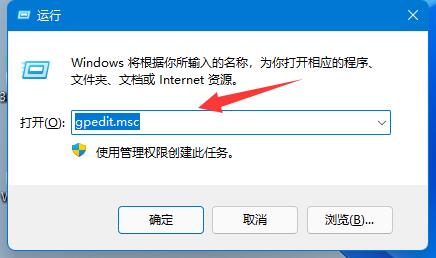
2. Entrez dans l'éditeur de stratégie de groupe et cliquez sur "Configuration ordinateur - Modèles d'administration - Composants Windows - Windows Update - Gérer l'expérience de l'utilisateur final" sur la gauche.
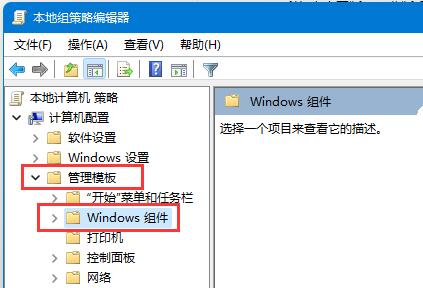
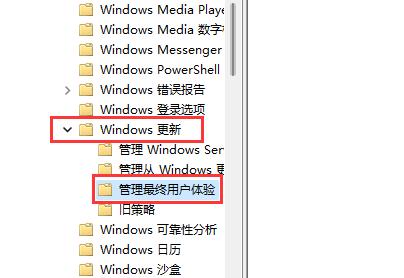
3. Recherchez ensuite « Configurer les mises à jour automatiques » à droite et double-cliquez pour l'ouvrir.
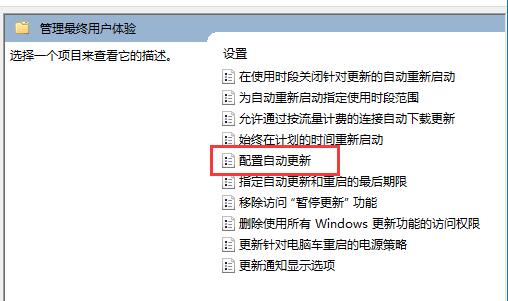
4 Enfin, dans la fenêtre qui s'ouvre, cochez "Activé" et sélectionnez ci-dessous la fréquence des mises à jour automatiques.
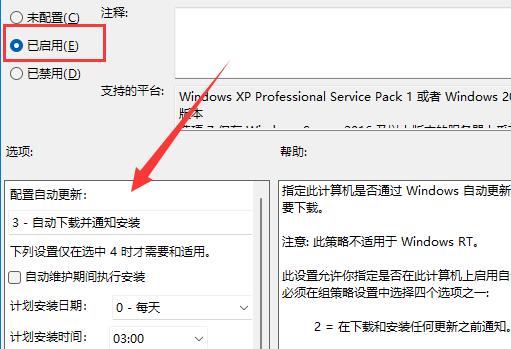
Ce qui précède est le contenu détaillé de. pour plus d'informations, suivez d'autres articles connexes sur le site Web de PHP en chinois!
Articles Liés
Voir plus- Comment résoudre l'erreur fatale de Win11Steam
- Comment résoudre le problème selon lequel l'installation de Win11 nécessite TPM2.0
- Étapes simples et efficaces pour résoudre l'erreur 0x80070057
- Correction de l'erreur 0x80070057 : résolvez rapidement les problèmes informatiques
- guide win11 pour installer des applications Android

